आप में से जो हर दिन अपने कंप्यूटर पर सामग्री का सामना करते हैं, वे दक्षता बढ़ाने के लिए कुछ बुनियादी शॉर्टकट जानना चाहेंगे। पेस्ट, उदाहरण के लिए, कॉपी प्रक्रिया के लिए सबसे महत्वपूर्ण शॉर्टकट में से एक है। ये शॉर्टकट अधिकांश ऑपरेटिंग सिस्टम और प्रोग्राम पर उपलब्ध हैं। कैसे पता लगाने के लिए नीचे चरण 1 देखें।
कदम
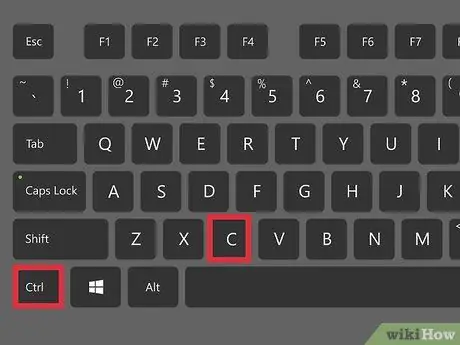
चरण 1. क्लिपबोर्ड पर कुछ कॉपी करें।
पेस्ट करने के लिए आपको पहले कुछ कॉपी करना होगा। आप अपने कंप्यूटर पर टेक्स्ट से लेकर इमेज से लेकर फाइल और फोल्डर तक लगभग कुछ भी कॉपी कर सकते हैं। कॉपी करने के लिए आप कीबोर्ड शॉर्टकट का भी उपयोग कर सकते हैं: Ctrl+C in खिड़कियाँ तथा लिनक्स या कमांड+सी ऑन मैक ओएस एक्स. कॉपी करने से सामग्री अपने मूल स्थान पर रह जाएगी और नए स्थान पर एक नई कॉपी बन जाएगी।
आप कॉपी करने के बजाय काट सकते हैं, जो सामग्री को उसके मूल स्थान से हटाकर नए स्थान पर चिपकाने के लिए हटा देगा। क्रॉप करने के लिए कीबोर्ड शॉर्टकट Ctrl+X in. है खिड़कियाँ तथा लिनक्स और कमांड + एक्स इन मैक ओएस एक्स.
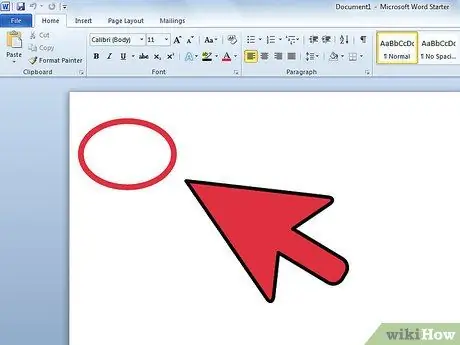
चरण 2. उस स्थान पर नेविगेट करें जहां आप पेस्ट करना चाहते हैं।
कीबोर्ड के साथ चिपकाते समय, सामग्री को कर्सर के सक्रिय होने पर कहीं भी डाला जाएगा। यदि आप टेक्स्ट पेस्ट कर रहे हैं, तो सुनिश्चित करें कि दस्तावेज़ में कर्सर सही जगह पर है। यदि आप फ़ाइल चिपका रहे हैं, तो सुनिश्चित करें कि सही विंडो खुली और सक्रिय है।
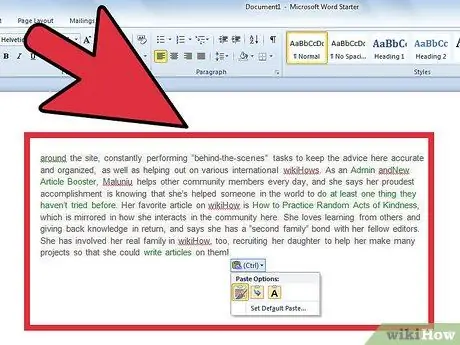
चरण 3. सामग्री चिपकाएँ।
एक बार जब कर्सर सही जगह पर हो, तो सामग्री पेस्ट करने के लिए कीबोर्ड शॉर्टकट दबाएं: Ctrl+V या Shift+Insert in खिड़कियाँ तथा लिनक्स या कमांड + वी in मैक ओएस एक्स. यदि आप फ़ाइलों की प्रतिलिपि बनाते हैं तो सामग्री वहीं दिखाई देगी जहां आपका कर्सर है, या आपकी वर्तमान निर्देशिका के अंत में।







